IMAP protokol, Mail ru: postavljanje mail programa
Većina korisnika usluga e-pošte prilično je zadovoljna standardnim web-klijentom koji im davatelj usluga nudi. Zapravo, u ovom obliku, ovaj mail servis se koristi često, ali to se ne događa zbog toga što je tako jednostavan za korištenje, ali zbog činjenice da ljudi jednostavno ne znaju gdje pronaći alternativu, i kako konfigurirati pošte prijem u third-party programa , Ako je e-pošta za vas radni alat, vjerojatno nećete moći bez naprednog klijenta e-pošte koji bi zamijenio web sučelje. U ovom materijalu raspravljat ćemo o tome kako stvoriti poštanski sandučić na domeni Mail.ru i implementirati postavljanje pošte Mail.ru
sadržaj

Registracija ladice
Registrirajte se sada e-adresu Mail.ru može biti na službenoj web stranici usluge.
Pri registraciji potrebno je ispuniti nekoliko obaveznih polja s osobnim podacima:
- Naziv - možete odrediti bilo koju, unatoč uvjetu da unesete pravi naziv.
- Prezime - možete odrediti bilo koji.
- Spremnik - morate navesti nadimak, ali e-pošta će ga sami predložiti.
- Lozinka - morate navesti složenu lozinku pomoću posebnih znakova.
Postoje i druga polja, ali su neobvezna.
protokol IMAP
Ovaj je protokol najoptimalniji i prikladan za rad s e-poštom i podržava sve popularne poštanske usluge. Osim toga, pohrana pošte u oblaku pozitivno utječe na sigurnost i pouzdanost (slova se ne gube, a uvijek će biti dostupna na različitim uređajima).
Pravilna konfiguracija Mail.ru putem protokola IMAP zahtijeva poznavanje određenih podataka kako bi se omogućio pristup okviru:
- Adresa e-pošte (naziv kutije / adrese e-pošte) puni je naziv vašeg okvira, a zatim ikonu zalagača @ i naziv domene.
- Dalje, trebate odrediti poslužitelj za dolaznu IMAP poštu - u našem slučaju imap.mail.ru.
- Odlazna pošta šalje se s SMTP poslužitelja - u našem slučaju je instaliran poslužitelj smtp.mail.ru
- Lozinka - trenutno korištena lozinka (za pristup spremniku).
- Zatim unesite priključak za IMAP poslužitelj (odaberite priključak 993 i kao protokol SSL / TSL šifriranja).

pogled
Konfiguriranje Mail.ru (IMAP) za Microsoftov klijent varira ovisno o verziji koju koristite. U verziji 2016. trebate:
- Idite na izbornik "Datoteka" u gornjem lijevom kutu.
- Zatim idite na podizbornik "Informacije".
- Zatim kliknite "Dodaj račun".
- Od vas će biti zatraženo da odaberete jedan od načina podešavanja (ručno ili automatski), morate odabrati priručnik i navesti sve gore opisane podatke.
- Korisničko ime, adresa poštanskog pretinca, trenutna lozinka.
- Zatim morate odabrati vrstu IMAP računa i odrediti odgovarajuće poslužitelje.
- Nakon toga otvorite "Napredne postavke".
- Odaberite "Advanced" podizbornik i dodajte priključak 993 u polje IMAP poslužitelja.
Zatim trebate samo spremiti promjene, a poštanski sandučić će raditi.

The Bat!
Konfiguriranje programa Mail.ru (IMAP) u ovom klijentu provodi se pomoću ugrađenog sučelja uslužnog programa, koji nudi korak po korak unosa podataka.
Morate dodati novi okvir da biste to učinili, trebate:
- Na gornjoj ploči sučelja kliknite gumb "Box" i odaberite podizbornik "New mailbox".
- Navedite bilo koje ime za svoj ukus, na primjer "Radna pošta".
- Na zaslonu sljedećeg podešavanja morate unijeti puno ime, adresu e-pošte i organizaciju.
- Na sljedećem zaslonu postavki morate navesti podatke IMAP poslužitelja - imap.mail.ru.
- Na zaslonu s posljednjim postavkama morate unijeti svoju adresu e-pošte i lozinku.
Za daljnju konfiguraciju, idite na "Svojstva spremnika" i odredite IMAP port 993 i SMTP port 465.
Apple Mail
Postavljanje Mail.ru (IMAP) u makos sustavu obavlja se na razini postavki sustava ili putem ugrađenog programa "Mail".
Da biste konfigurirali aplikaciju "Mail", trebate učiniti sljedeće:
- Otvorite aplikaciju Mail.
- Odaberite "Datoteka" u gornjem izborniku.
- Odaberite podizbornik "Dodaj račun".
Kao i kod The Bat, klijent Apple nudi korak po korak konfiguraciju.

U prvom prozoru od vas će se tražiti da unesete osnovne podatke za okvir:
- Vaše ime (bilo koje koje možete izabrati, ne bi trebalo biti povezano s poštanskim sandučićem).
- Adresa e-pošte (puna adresa @ i domena).
- Lozinka (koristi se pri registraciji na mjestu mail.ru).
Daljnje programiranje će se izvršiti automatski, ali se mogu pojaviti pogreške, a program će vas potaknuti da unesete dodatne podatke.
- Vrsta poslužitelja - odaberite IMAP.
- Opis - naziv okvira (bilo koji, po izboru korisnika).
- Server, koji će primiti dolaznu poštu - imap.mail.ru.
- Lozinka - lozinka koja se koristi prilikom registracije s mail.ru.
Tada slijedi druga ručna stranica.
- Poslužitelj s kojeg će se poslati vaša e-pošta - morate odrediti poslužitelj smtp.mail.ru (napominjemo, morate provjeriti i "Koristiti samo ovaj poslužitelj", a također suprotno opciji "Koristi provjeru autentičnosti").
- Korisničko ime - ovdje morate unijeti punu adresu e-pošte, zajedno s @ i domenom.
- Lozinka - ista lozinka koju ste unijeli u prethodnom prozoru.

Nakon izvršenih operacija program će ponuditi ponovno provjeriti sve podatke i stvoriti novu kutiju.
Nakon što je novi okvir dodan na popis programskih okvira, morate promijeniti priključak u postavkama. Za to vam je potrebna:
- Otvorite postavke pošte.
- Odaberite podizbornik "Računi".
- U ovom podizborniku morate pronaći "Poslužitelj odlazne pošte" i odaberite "Podizanje SMTP poslužitelja" podizborniku u padajućem izborniku.
- Zatim trebate provjeriti opciju "Koristi arbitrarnu luku" i unijeti tu luku 465.
- Zatim trebate provjeriti opciju "Koristi SSL".
Mail za iOS
Postavljanje Mail.ru (IMAP) u iOS-u izvodi se na isti način kao u MacOS, putem postavki sustava. Da biste dodali novi spremnik:
- Idite na Postavke - Pošta.
- Otvorite popis računa i kliknite gumb Dodaj račun.
- Na popisu predloženih domena odaberite "Ostalo".
- Zatim morate navesti osnovne korisničke podatke (ime, adresu e-pošte, lozinku).
- Zatim kliknite gumb "Dalje", a program će dovršiti samu konfiguraciju.
Ručno unesite poslužitelj i portove, a za to trebate:
- Kliknite naziv novog okvira.
- Otvorite postavke spremnika.
- U SMTP morate navesti smtp.mail.ru.
- U točki IMAP morate odrediti imap.mail.ru.
- U SMTP postavkama morate provjeriti opciju "Koristi SSL" i unijeti priključak 465.

Mail za Android
Najprije morate odlučiti koji je klijent e-pošte instaliran na sustavu. Ovaj vodič opisuje kako postaviti standardni klijent za Android. Postavljanje Mail.ru (IMAP) obavlja se ručno. Da biste dodali novi spremnik:
- Otvorite program E-pošta.
- Unesite podatke spremnika (puna adresa s @ s domenom i lozinkom koja se koristi pri registraciji).
- Zatim dodirnite tipku "Manual".
Odaberite vrstu IMAP poslužitelja.
Pojavit će se dodatni izbornik, morat ćete unijeti podatke za poslužitelja putem dolazne pošte:
- IMAP poslužitelj je imap.mail.ru.
- Sigurnosni protokol je SSL / TSL.
- Također morate promijeniti priključak na 993 i kliknite gumb "Dalje".
Prikazat će se dodatni izbornik na kojem ćete morati unijeti podatke poslužitelja s odlazom pošte:
- SMTP poslužitelj - smtp.mail.ru.
- Sigurnosni protokol je SSL / TSL.
- Također unesite broj ulaza 465 i kliknite gumb "Gotovo".
Službeni kupac
Kako ne bi smetalo postavljanju Mail.ru (IMAP) za klijente treće strane, možete preuzeti službenu aplikaciju koja je dostupna za preuzimanje iz svih glavnih trgovina aplikacija, uključujući AppStore i Google Play. Važna prednost ovih aplikacija je da ne morate ručno unijeti podatke poslužitelja. Sve što trebate znati jest zaporka (ona koja se koristi pri prijavi) i adresa e-pošte (domena koju će aplikacija automatski dodati). Štoviše, postupak registracije može se izvršiti u mobilnoj aplikaciji bez korištenja web stranice. Sučelje aplikacije unaprijed je konfigurirano za maksimalnu udobnost za one koji koriste mail.ru mail. Ako korisnik ima okvire u drugim uslugama, možete ih dodati izravno u istu aplikaciju, a sva dopisivanja dolaze u jedan program. Što se tiče stolnih računala i prijenosnih računala, onda, nažalost, programeri nemaju ništa za ponuditi, osim za web klijenta.

Moguće pogreške
Kao i kod bilo koje usluge e-pošte i softvera općenito, može biti problema. Isto vrijedi i za konfiguraciju Mail.ru (IMAP) za klijente e-pošte treće strane.
- Pogreška 550 Slanje poruka za ovaj račun onemogućeno - problem se rješava mijenjanjem zaporke za spremnik.
- Greška poštanskog sandučića puna - od naziva jasno je da se problem dogodio zbog činjenice da je poštanski sandučić pun. Potrebno je pričekati neko vrijeme ili očistiti poštanski sandučić s dolaznom poštom.
- Pogreška Korisnik nije pronađen - slična se pogreška pojavljuje ako odredište nije registrirano u bazi Mail.ru. U tom slučaju trebate provjeriti adresu primatelja ili drugi način kontaktirati ga.
- Pogreška Nema takve poruke, samo 1000 poruka u maildropu (Nema takve poruke, samo 1000 poruka u poruci) - došlo je do pogreške prilikom preuzimanja korespondencije s klijentom e-pošte treće strane. Da biste je popravili, morate otvoriti okvir e-pošte putem web preglednika i izbrisati najstariji pismo iz nje, a zatim je pokušajte preuzeti pomoću klijenta e-pošte treće strane.
- Pogreška Ne prihvaćamo poštu iz dinamičke IP adrese (ne prihvaćamo poštu iz okvira s dinamičnom IP adresom) - problem se pojavljuje zbog pogrešno konfiguriranog PTR-a (slično unosu za dinamičke IP adrese). Zbog dominantnosti neželjene pošte, upravljanje Mail.ru moralo je blokirati takve adrese. Problem može riješiti samo davatelj usluga, koji će zamijeniti PTR.
- Pogreška 550 Spam poruka odbijena / odbijena (ova poruka znači da je poruka blokirana filtrom za neželjenu poštu). Rješavanje problema može podržati samo.
- Pogreška Pristup ovom računu onemogućen je - najvjerojatnije je okvir kojim pokušavate slati e-poštu izbrisan jer nije bio korišten dulje vrijeme.
 Kako saznati e-mail adresu i stvoriti e-mail - upute za početnike
Kako saznati e-mail adresu i stvoriti e-mail - upute za početnike Konfiguriranje Yandex pošte u Mozilla Thunderbirdu
Konfiguriranje Yandex pošte u Mozilla Thunderbirdu Pronađite klijent e-pošte za `Android`!
Pronađite klijent e-pošte za `Android`! Pojedinosti o brisanju spremnika na "Mail"
Pojedinosti o brisanju spremnika na "Mail" Najjednostavniji način slanja e-pošte s tuđe adrese
Najjednostavniji način slanja e-pošte s tuđe adrese Postavljanje "Yandex" pošte u programu Outlook: opis
Postavljanje "Yandex" pošte u programu Outlook: opis Kako postaviti poštu na Androidu. Brzi načini konfiguriranja e-pošte na pametnom telefonu
Kako postaviti poštu na Androidu. Brzi načini konfiguriranja e-pošte na pametnom telefonu E-adresa je primjer. Kako stvoriti e-poštu: primjer
E-adresa je primjer. Kako stvoriti e-poštu: primjer Kompetentno i brzo postavljanje poslužitelja pošte
Kompetentno i brzo postavljanje poslužitelja pošte Neki savjeti o tome kako promijeniti lozinku putem pošte
Neki savjeti o tome kako promijeniti lozinku putem pošte Postavljanje Yandex pošte na iPhone: metode sustava
Postavljanje Yandex pošte na iPhone: metode sustava Kako stvoriti e-poštu na telefonu: upute za početnike
Kako stvoriti e-poštu na telefonu: upute za početnike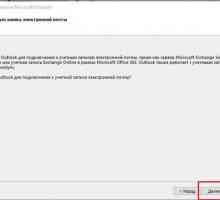 Poštanske usluge i korak po korak upute o konfiguriranju Mail.ru - Outlook
Poštanske usluge i korak po korak upute o konfiguriranju Mail.ru - Outlook "MegaFon Mail" jednostavna verzija - što je to? Kako aktivirati i deaktivirati uslugu
"MegaFon Mail" jednostavna verzija - što je to? Kako aktivirati i deaktivirati uslugu Postavke SMTP-a za Gmail: Putevi i zvučni signali
Postavke SMTP-a za Gmail: Putevi i zvučni signali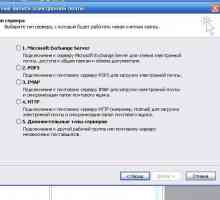 Kako dodati Yandex poštu u Outlook postavkama?
Kako dodati Yandex poštu u Outlook postavkama?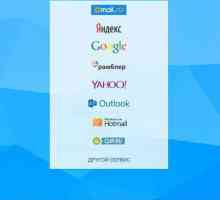 Radnje prilikom postavljanja mail klijenata Mail.ru i The Bat!
Radnje prilikom postavljanja mail klijenata Mail.ru i The Bat! Kako konfigurirati Outlook Express
Kako konfigurirati Outlook Express Windows Mail klijent i aplikacije trećih strana: osnove ispravnih postavki
Windows Mail klijent i aplikacije trećih strana: osnove ispravnih postavki Kako stvoriti e-poštu u usluzi mail.ru?
Kako stvoriti e-poštu u usluzi mail.ru? Kako postaviti poštu na iPhone
Kako postaviti poštu na iPhone
 Konfiguriranje Yandex pošte u Mozilla Thunderbirdu
Konfiguriranje Yandex pošte u Mozilla Thunderbirdu Pronađite klijent e-pošte za `Android`!
Pronađite klijent e-pošte za `Android`! Pojedinosti o brisanju spremnika na "Mail"
Pojedinosti o brisanju spremnika na "Mail" Najjednostavniji način slanja e-pošte s tuđe adrese
Najjednostavniji način slanja e-pošte s tuđe adrese Postavljanje "Yandex" pošte u programu Outlook: opis
Postavljanje "Yandex" pošte u programu Outlook: opis Kako postaviti poštu na Androidu. Brzi načini konfiguriranja e-pošte na pametnom telefonu
Kako postaviti poštu na Androidu. Brzi načini konfiguriranja e-pošte na pametnom telefonu E-adresa je primjer. Kako stvoriti e-poštu: primjer
E-adresa je primjer. Kako stvoriti e-poštu: primjer Kompetentno i brzo postavljanje poslužitelja pošte
Kompetentno i brzo postavljanje poslužitelja pošte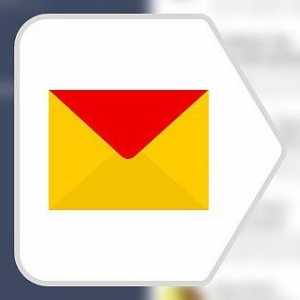 Postavljanje Yandex pošte na iPhone: metode sustava
Postavljanje Yandex pošte na iPhone: metode sustava